Настройки
Настройки OmniFocus позволяют задать параметры поведения программы и вашего взаимодействия с ней. Выберите в меню OmniFocus команду Настройки или воспользуйтесь сочетанием клавиш (⌘,), чтобы открыть окно настроек.
Общие
На вкладке «Общие» окна настроек представлены параметры отображения и взаимодействия с программой OmniFocus.
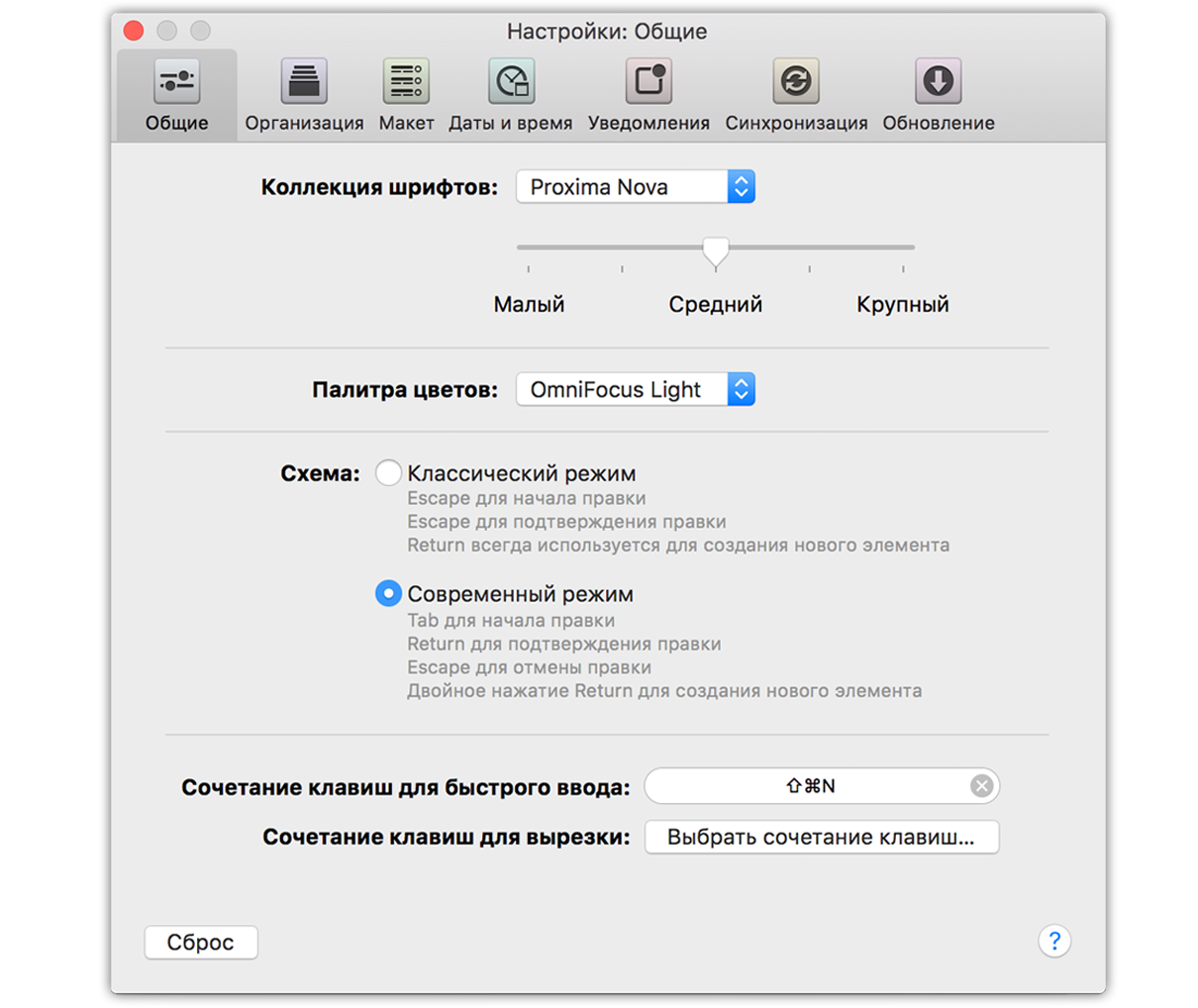
Размер текста
Для более точной настройки размеров отображения и рабочих областей в OmniFocus имеется несколько вариантов размера текста. Имеется пять различных вариантов от мелкого к крупному. По умолчанию выбран средний размер.
Контур
Пользователям OmniFocus 1 будет привычна схема «Классический режим», определяющая общие сочетания клавиш при выборе элементов на основной схеме. В OmniFocus 2 добавлен альтернативный режим. Здесь можно переключаться между этими режимами.
Сбор
Здесь можно установить специальное сочетание клавиш для функции Быстрый ввод (По умолчанию —Control-Option-Пробел). Воспользуйтесь кнопкой «Сочетание клавиш для вырезки», чтобы открыть окно системных настроек и установить системное сочетание клавиш для вырезки (дополнительные сведения см. в разделе Вырезки).
Организация
Вкладка «Организация» окна настроек включает параметры упорядочивания отображения данных и значения по умолчанию, влияющие на организацию проектов и перспектив.
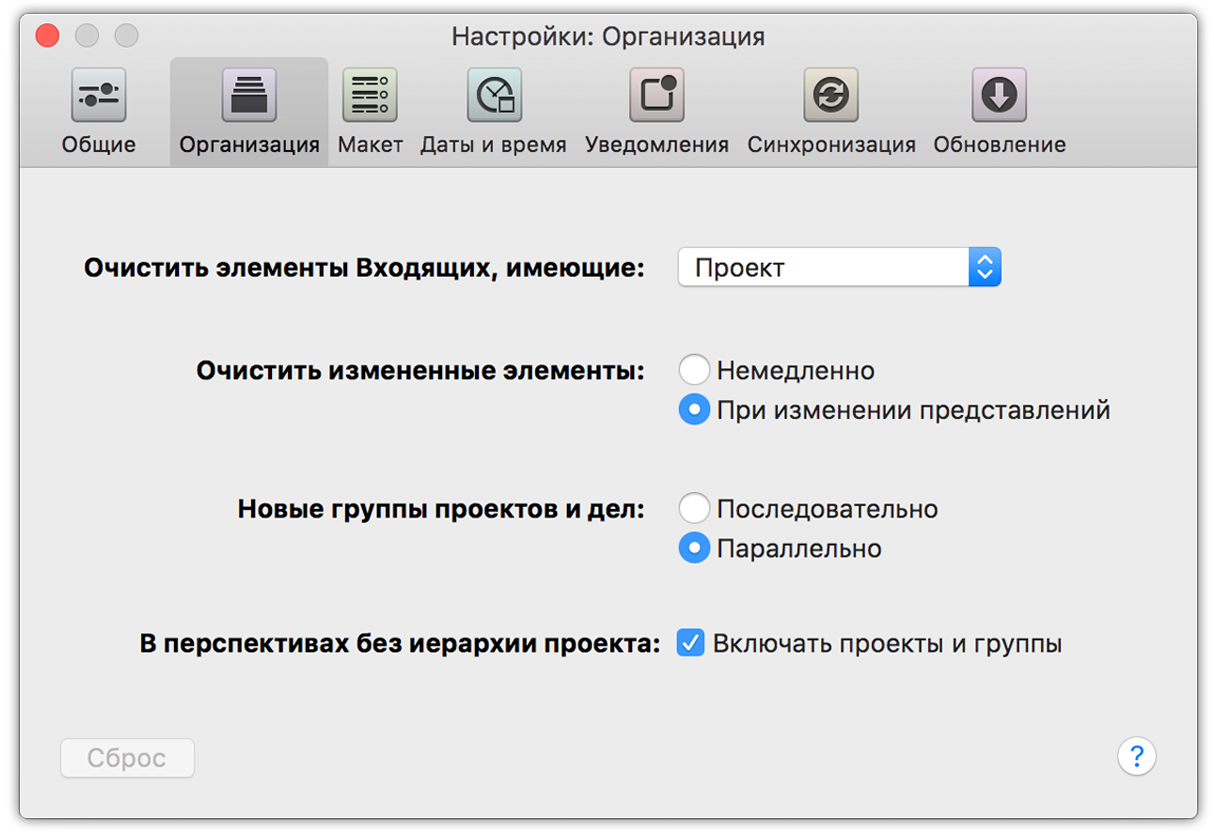
Очистить элементы Входящих, которые:
С помощью команды Упорядочить ▸ Очистить (Command-K) можно упорядочить вид, перемещая элементы с изменившимся состоянием или метаданными в правильное положение. Данная настройка определяет, какие изменения данных элемента вызывают его перемещение в процессе очистки.
Очистить измененные элементы:
Если требуется, чтобы элементы сортировались сразу же при изменении их состояния, выберите вариант Немедленно. В противном случае очистка элементов будет производиться при переключении перспектив или запуске очистки вручную.
Новые группы проектов и дел являются:
Выберите вариант Последовательно, если планируется создавать проекты с действиями, выполняемыми в определенном порядке, или Параллельно, если имеющиеся проекты и группы имеют форму стандартных списков.
В перспективах без иерархии проекта:
Если при просмотре контекстов или специальной перспективы без иерархии проекта предпочтительнее отображать элементы в полном отрыве от проектов или групп, к которым они принадлежат, снимите флажок для этого параметра.
Примечание.
Иногда после очистки в перспективе «Проекты» появляется проект с именем «Прочее». Почему это происходит?
Проект «Прочее» — это список отдельных дел, автоматически создаваемый в OmniFocus при очистке элементов, которым не назначены проекты. Поскольку при удалении элементов из Входящих необходимо назначить им проекты, если при очистке вы предпочитаете использовать контексты, такие дела перемещаются в проект «Прочее», пока вы не назначите им другой проект.
Поскольку проект «Прочее» автоматически создается программой в зависимости от настроек очистки, его можно удалить, если вы не хотите его использовать, и вместо него выполнять очистку, перемещая дела в другие проекты.
Макет
Вкладка настроек «Макет» позволяет настроить отображение данных в главном плане OmniFocus.
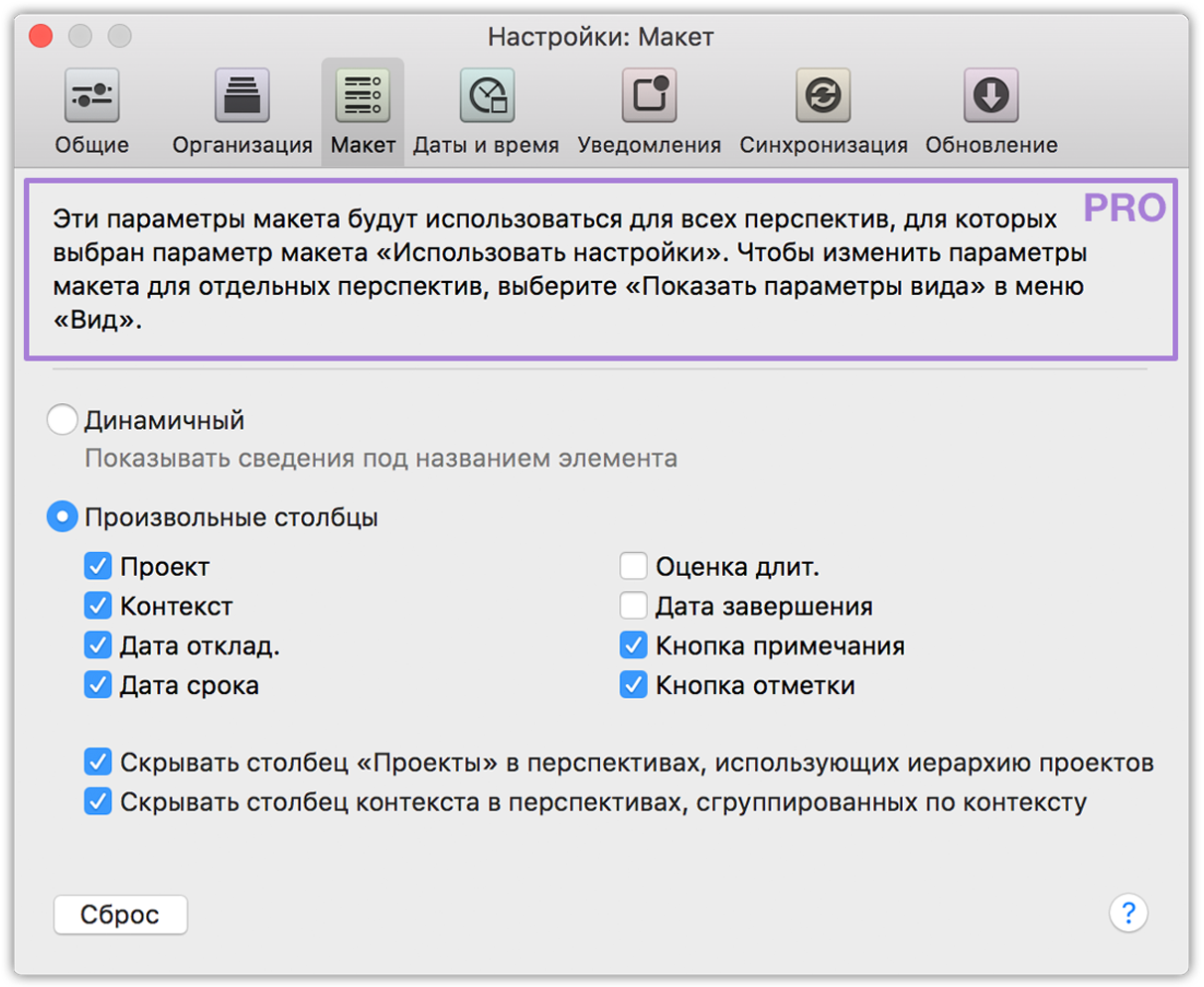
Динамичный
«Динамичный» — это стандартный макет OmniFocus 2, в котором данные из базы OmniFocus отображаются в строках под названием элемента.
Произвольные столбцы
Этот макет обеспечивает настраиваемое представление, в котором можно вывести только нужные данные. Данные отображаются по столбцам в той же строке, что и название элемента. Ненужные столбцы можно скрыть, а нужные — отобразить с помощью флажков.
В OmniFocus Pro можно использовать параметры просмотра для отдельных перспектив (или редактор перспектив) для выбора макета для каждой перспективы. При необходимости можно также настроить для отдельных перспектив отображение столбцов, чтобы выводить данные, относящиеся только к перспективе.
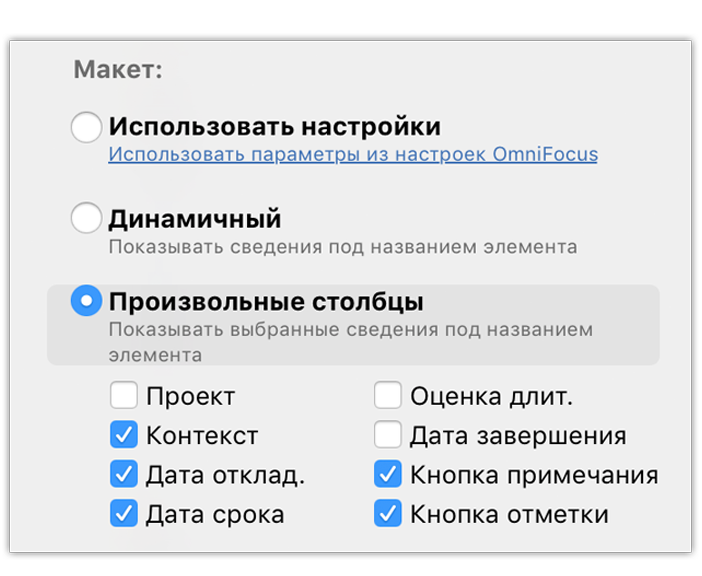
Даты и время
Изначально в OmniFocus заданы стандартные значения некоторых параметров, таких как интервал для оценки проектов, срок, в ближайшее время, отложено. Вы можете изменить эти значения на вкладке настроек «Даты и время».
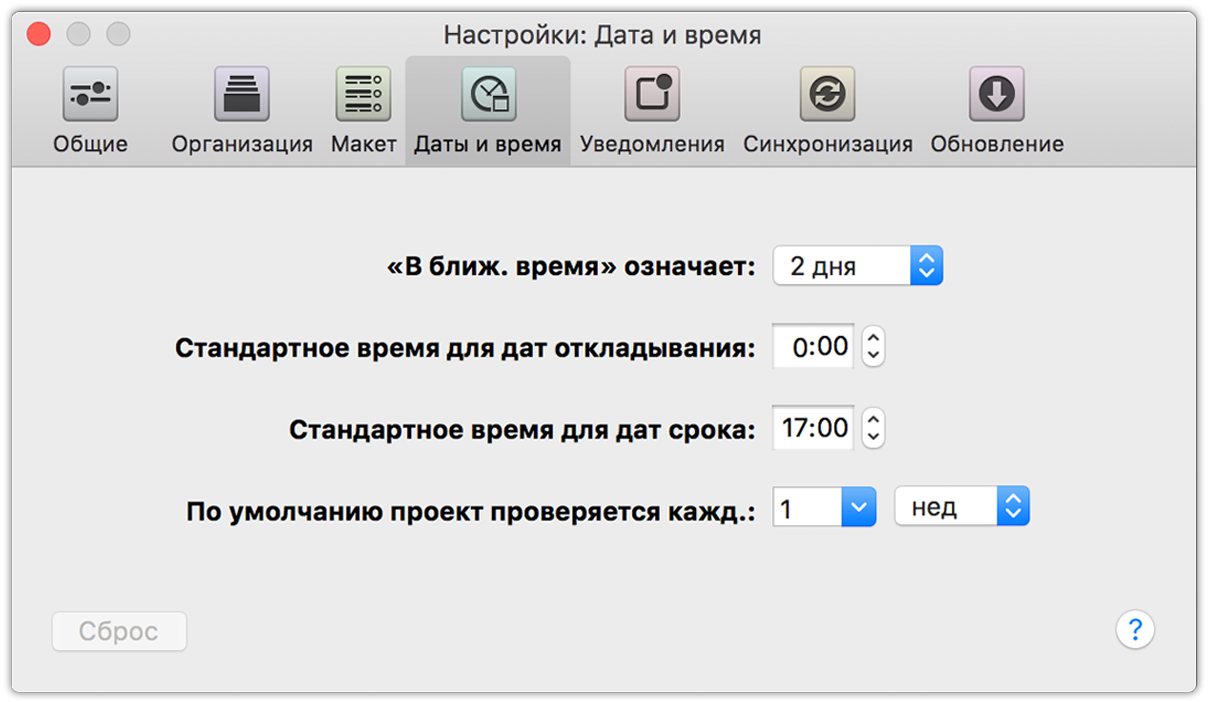
«В ближ. время» означает:
Действия и проекты, начинающиеся в ближайшее время, выделяются в OmniFocus заголовком янтарного цвета и кружком состояния. Что означает термин «в ближайшее время» — зависит от пользователя. По умолчанию считается, что это — два дня от текущего момента, но можно выбрать другое значение для этого параметра.
Стандартное время для дат откладывания:
При создании действия или проекта с датой, заданной как «отложено до» без указания времени, в OmniFocus автоматически устанавливается нужное время. Данный параметр позволяет выбрать время по умолчанию для отложенных дат, наиболее точно соответствующее имеющимся требованиям.
Стандартное время для дат срока:
Как и для предыдущего параметра, для этого параметра можно установить нужное время по умолчанию для назначенных действий и проектов (для которых задана только дата).
По умолчанию проект проверяется кажд.:
Несмотря на то, что можно установить специальные интервалы просмотра для определенных проектов, рекомендуется наличие настройки по умолчанию для времени просмотра новых планов, добавленных в OmniFocus. Этот параметр определяет время и периодичность, с которой проекты будут по умолчанию отображаться в очереди просмотра.
Уведомления
OmniFocus может работать без выдачи уведомлений или предупреждать вас о приближении сроков дел. Вкладка «Уведомления» позволяет управлять тем, как программа уведомляет вас о ближайших делах.
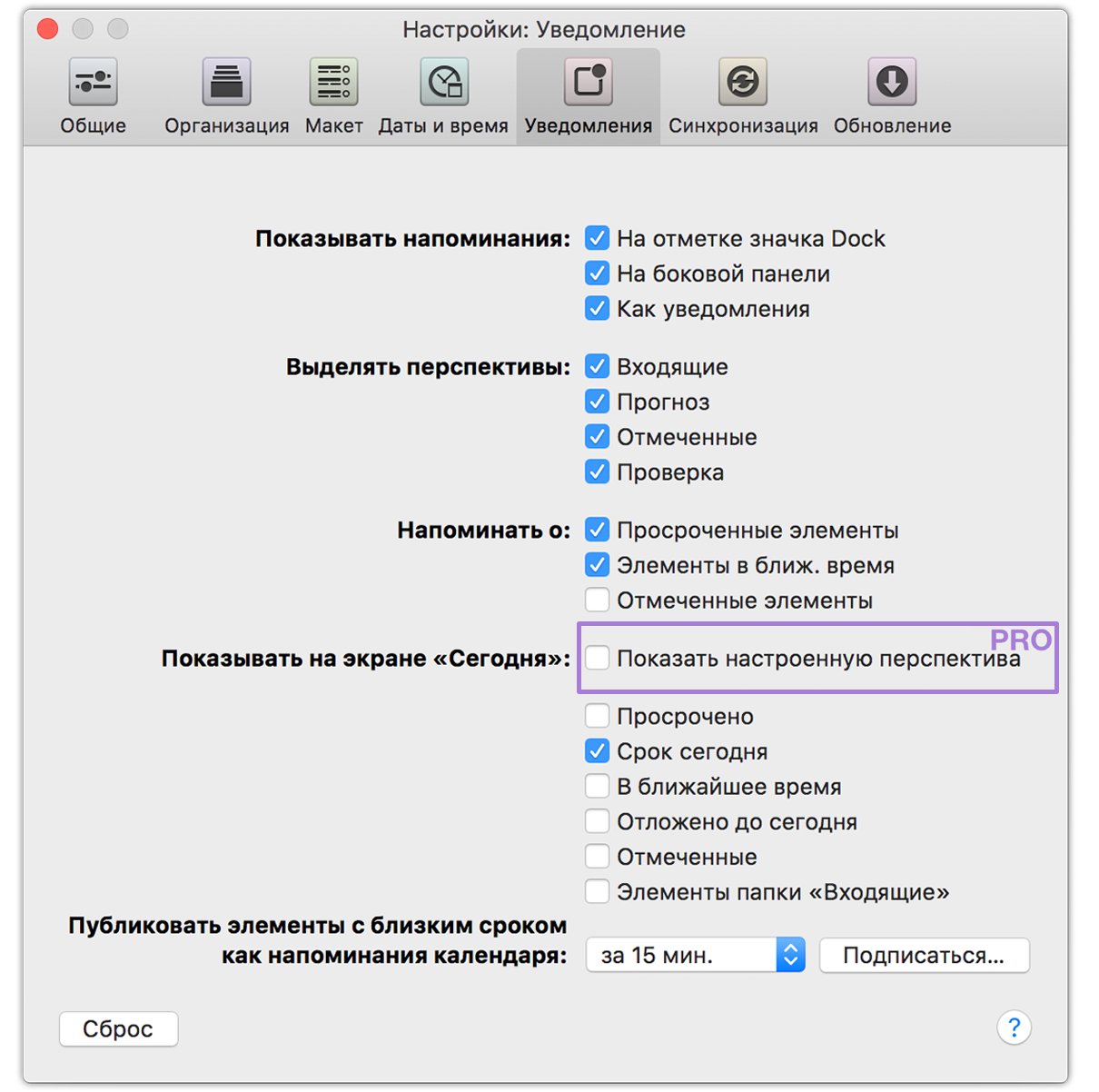
Показывать напоминания:
Насколько заметно требуется от OmniFocus напоминать об элементах, признанных актуальными? Этот параметр добавляет визуальную выразительность к текущим напоминаниям следующими способами.
Отображение значка OmniFocus на панели с числом, соответствующим количеству элементов, для которых были выбраны напоминания (на основании приведенного ниже раздела Напоминать о).
Отображение на боковой панели OmniFocus значков для элементов в проектах и контекстах, срок действия которых скоро наступит или уже истек (для всех перспектив с их отображением).
Отправка уведомлений в центр уведомлений Apple OS X для отображения в соответствии с настройками работы системных уведомлений (уведомления отправляются в соответствии с настройками, описанными в приведенном ниже разделе Напоминать о).
Выделять перспективы:
При наличии в одной из встроенных перспектив элементов, требующих внимания, в OmniFocus может отображаться ненавязчивое уведомление, заключающееся в добавлении цветной панели по левому краю вкладки перспективы. Данный параметр позволяет выбрать перспективы, доступные для выделения при наличии каких-либо соответствующих элементов.
Напоминать о:
Данный параметр позволяет выбрать типы событий, для которых следует выводить уведомления. (этот выбор применим к числу на значке панели OmniFocus и уведомлениям, отправленным в центр уведомлений).
Можно выбрать уведомления для элементов, срок действия которых истек или скоро наступит, а также для отмеченных элементов.
Показывать на экране «Сегодня»:
Если включено расширение Сегодня, можно настроить список элементов, отображающихся на панели «Сегодня» в центре уведомлений. Управляйте своим рабочим процессом, выбирая критерии появления уведомлений на панели «Сегодня». Имеется возможность уведомлять о следующих элементах: просроченные, срок сегодня (по умолчанию), отложено до сегодня, отмеченныеи Входящие.
В версии OmniFocus Pro также есть возможность отображать в центре уведомлений на панели «Сегодня» элементы из пользовательской перспективы. При выборе параметра Показывать пользовательскую перспективу отображается раскрывающееся меню, в котором можно выбрать пользовательскую перспективу.

Публиковать элементы с близким сроком как напоминания календаря:
Если требуется получать уведомления об объектах со сроком на устройстве без OmniFocus, но с возможностью подписки на календари, можно настроить в OmniFocus публикацию календаря по местоположению сервера синхронизации базы данных пользователя, на который затем можно подписаться в любой программе с поддержкой файлов iCalendar, имеющих расширение .ics.
При выборе любого варианта, отличного от Выкл., в папке удаленной синхронизации, содержащей базу данных пользователя, будет создан календарь с уведомлениями о датах сроков для действий и проектов. Это может занять некоторое время. Убедиться в его наличии на месте (или подписаться на календарь на компьютере Mac) можно с помощью команды «Подписаться». Отображаемый адрес можно также использовать для подписки с других устройств.
Предупреждение.
При выборе местоположения для хранения календаря с подпиской в качестве доступного местоположения может отображаться iCloud (например, это местоположение выбирается по умолчанию для программы «Календарь» OS X). Размещение календаря в папке iCloud, которая синхронизируется с базой данных OmniFocus пользователя, может привести к раздражающим периодическим запросам пароля. Поэтому рекомендуется выбрать для размещения локальное местоположение на устройстве, на котором требуется получать уведомления.
Примечание.
Когда OmniFocus публикует элементы с близким сроком как оповещения календаря, он обрабатывает дела и проекты только со сроком ближайшие две недели. Это необходимо для предотвращения проблем с событиями календаря из-за неточности прогнозов будущей деятельности. Для особо важных дел за пределами этого срока рекомендуется использовать повторяющиеся события календаря.
Синхронизация
Как поясняется в разделе Синхронизация, создание доступной в облаке копии базы данных — это отличный способ синхронизировать данные OmniFocus в гармонии на всех ваших устройствах. Панель настроек «Синхронизация» включает необходимые параметры учетной записи синхронизации.
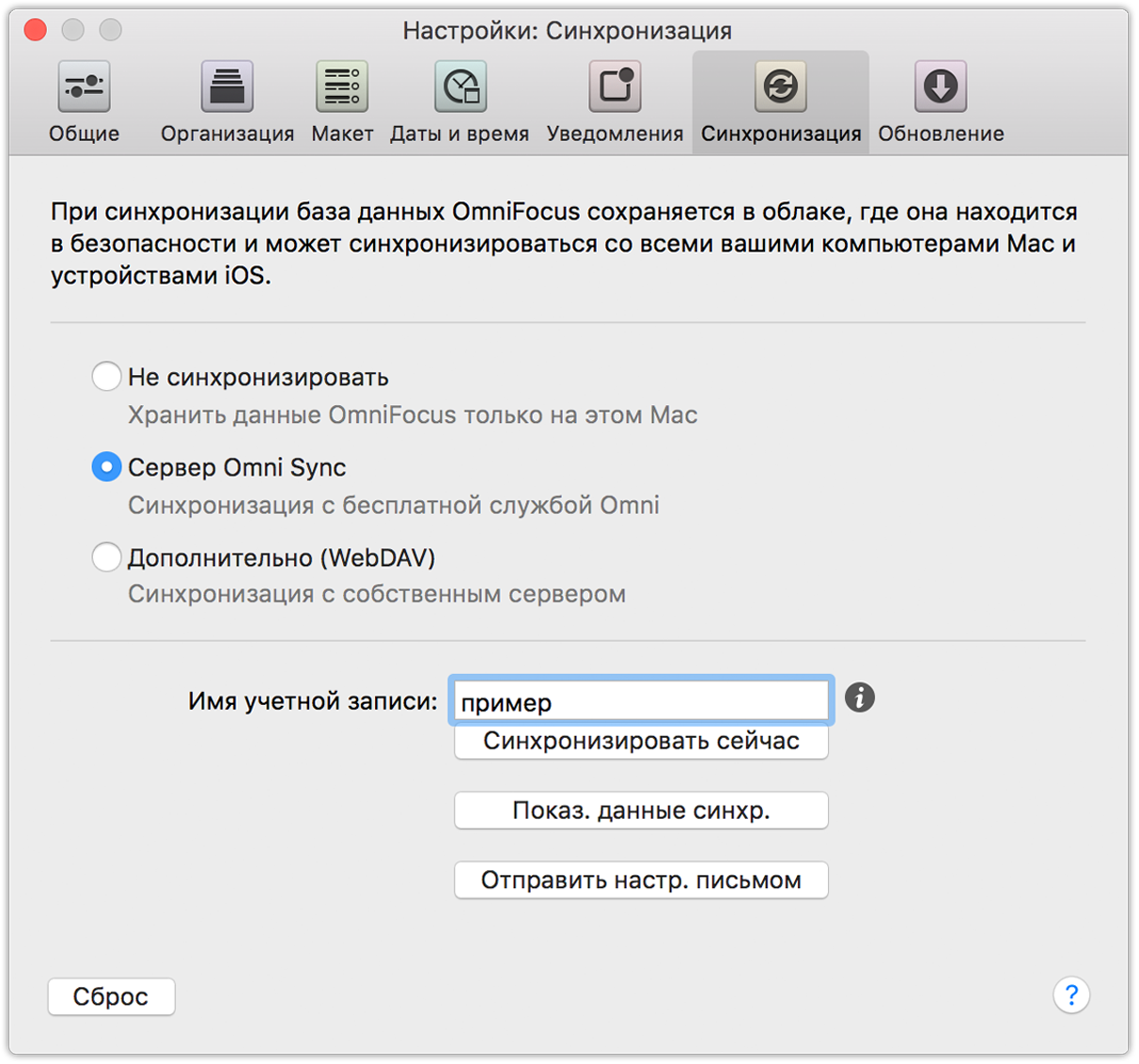
Не синхронизировать
Выбирать данный вариант не рекомендуется, но если OmniFocus планируется использовать исключительно на компьютере Mac и синхронизация с удаленным сервером не допускается, то можно выбрать вариант с отключением функций синхронизации OmniFocus. Во всех остальных случаях наличие копии данных в облачном хранилище является хорошим способом предотвращения потери рабочих данных при локальных сбоях.
Сервер Omni Sync
Компанией Omni поддерживается ряд серверов, предназначенных для взаимодействия специально с программой OmniFocus и предоставляющих уникальные функции , такие как Mail Drop и удовлетворение потребностей пользователей OmniFocus. Мы рекомендуем эти серверы в качестве наилучшего решения по синхронизации для большинства пользователей, поскольку мы можем обеспечивать их поддержку в наибольшей степени. И кроме того, это решение бесплатно!
Дополнительно (WebDAV)
Если вы решите доверить свои данные серверу Omni Sync, мы гарантируем максимально аккуратное и ответственное обращение с ними (см. сведения в наших разделах Условия обслуживания и Политика конфиденциальности). Если же требуется исключительная защита данных, а также при наличии других исключительных требований к конфиденциальности можно воспользоваться сервером WebDAV сторонних поставщиков услуг (или настроить собственный). Это замечательно! Дополнительные сведения о синхронизации со специальным сервером WebDAV в разделе Другие варианты WebDAV.
После выбора параметров синхронизации под списком вариантов синхронизации появится поле для ввода адреса сервера. Можно выполнить синхронизацию немедленно, нажав кнопку Синхронизировать сейчас, и просмотреть список устройств, зарегистрированных для синхронизации с выбранной базой данных, нажав кнопку со значком шестеренки. Чтобы создать удобное сообщение, помогающее в настройке синхронизации на других устройствах, выберите команду Отправка настроек по эл. почте.
Обновление
OmniFocus может без проблем работать в полностью автономном режиме, но если предпочитаете использовать автоматическое обновление, его можно включить на этой вкладке настроек. Существует также возможность помочь Omni в улучшении будущих версий OmniFocus, разрешив отправку нам анонимных данных о вашем Mac.
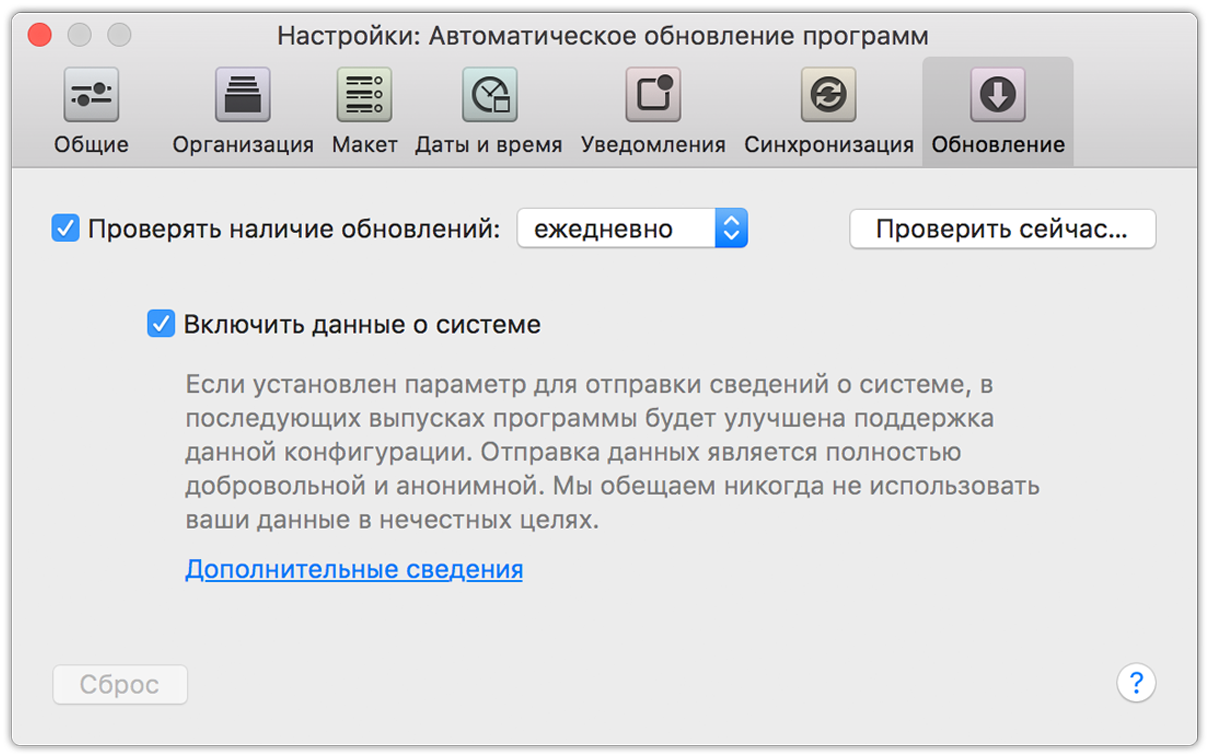
Проверка обновлений (только в магазине Omni Store)
В OmniFocus выполняется проверка доступности обновлений для этой программы. Если автоматическая проверка обновлений программы нежелательна, снимите флажок для этой настройки. В противном случае можно выбрать наиболее подходящий интервал (данный процесс не занимает много ресурсов и не требует передачи большого количества данных). Можно проверить наличие обновлений вручную с помощью кнопки Проверить сейчас или команды Проверить обновления в меню OmniFocus.
Отправлять анонимные данные о системе в The Omni Group
Если вы желаете помочь нам в совершенствовании будущих версий OmniFocus для вас и других пользователей, можно выбрать функцию отправки анонимных сведений о системе при проверке наличия обновлений программы. Выберите команду Дополнительные сведения..., чтобы просмотреть точный список всех собираемых сведений и узнать о том, как они используются.
